プロパティパネルの単位表示を変更する方法
プロパティパネルで表示される長さや面積などの単位を変更することができます。
デフォルトの設定では、例えば「Default-mm.dwt」をテンプレートとして図面を作成した場合は、下図のように図形の長さや面積の値に合わせて適当な単位で表示されます。
この単位表示を指定した単位で表示する方法をご案内します。
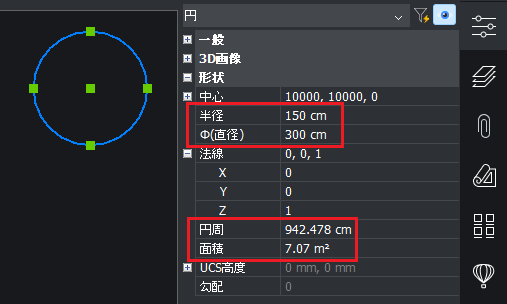
【操作方法】
(例:上図の長さの単位をm、面積の単位を㎠表示に変更する)
- メニューの[設定]-[設定]を選択します。
- 「設定」ダイアログが表示されます。
[図面]-[2D作図]-[作図単位]-[プロパティ単位]を展開し単位を変更したい項目にチェックを入れます。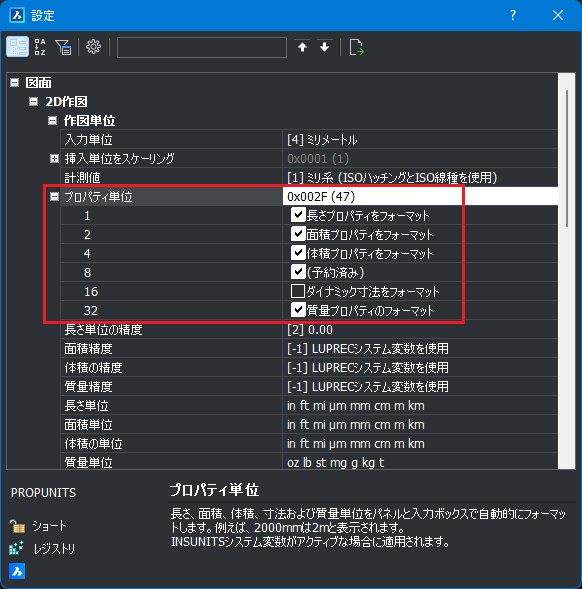
- [図面]-[2D作図]-[作図単位]-[長さ単位]を選択し[…]アイコンをクリックします。
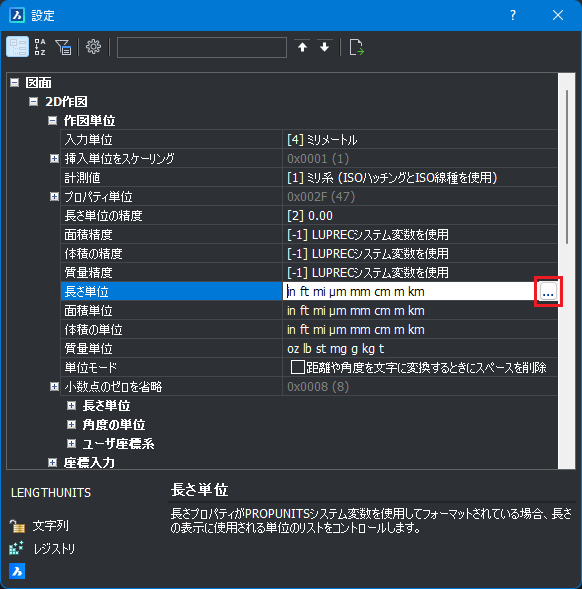
- 「LENGTHUNITS」 ダイアログが表示されます。
[メーター]のみにチェックを入れ[OK]ボタンをクリックします。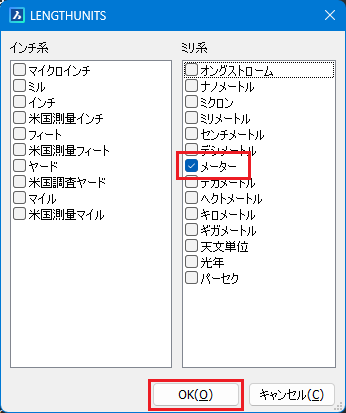
- [図面]-[2D作図]-[作図単位]-[面積単位]を選択し[…]アイコンをクリックします。
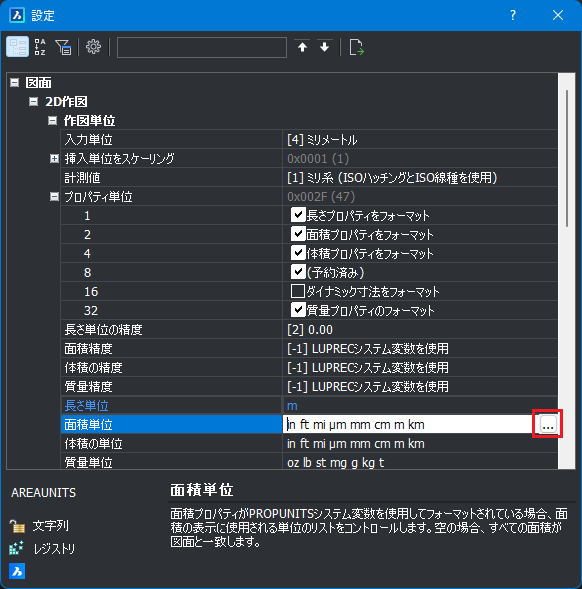
- 「AREAUNITS」 ダイアログが表示されます。
[センチメートル]のみにチェックを入れ[OK]ボタンをクリックします。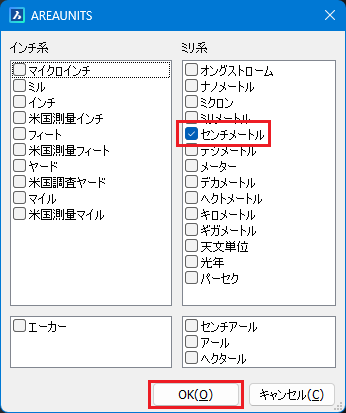
- 右上の[×]をクリックし、「設定」 ダイアログを閉じます。
- 長さ単位と面積単位表示が変更されています。
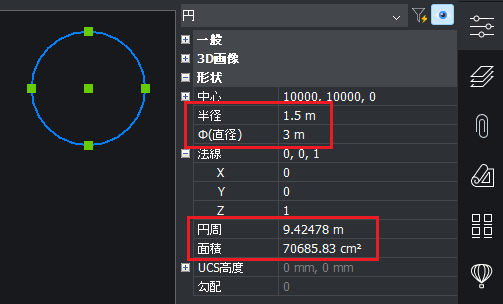
(補足)
この設定はレジストリに保存されるため、別の図面ファイルを開いても設定が継続されます。表示形式を元に戻したい場合は、設定値をデフォルトに戻してください。
設定値をデフォルトに戻す方法はこちらを確認してください。